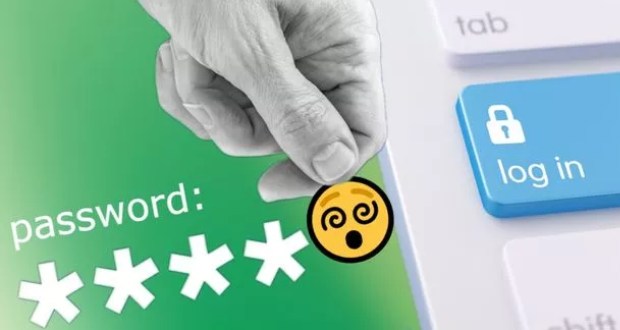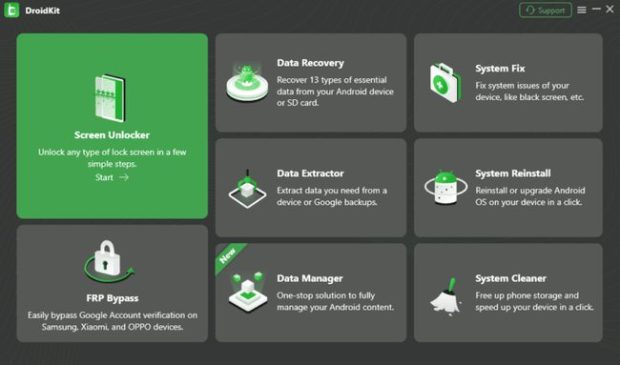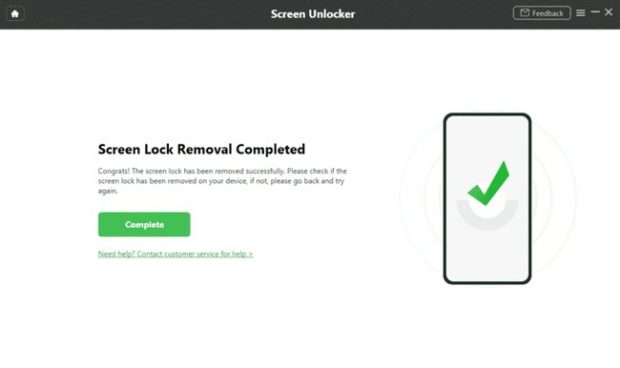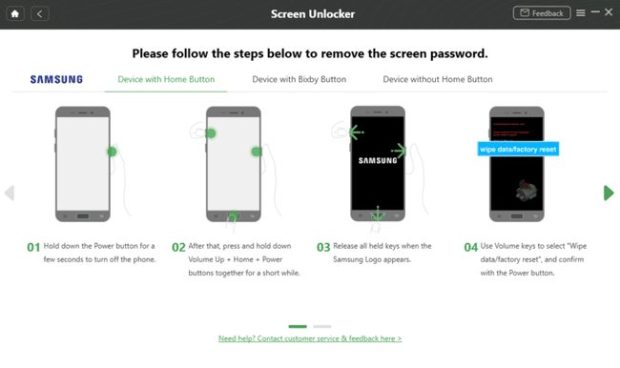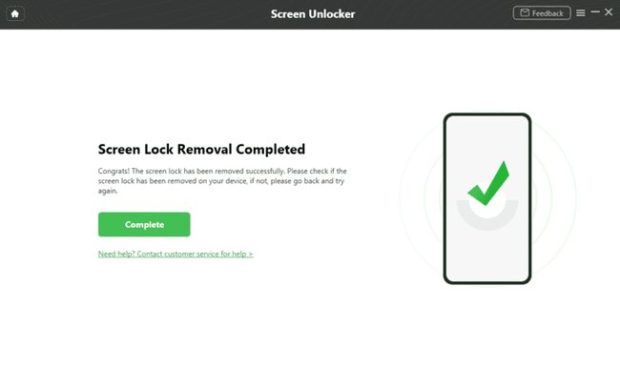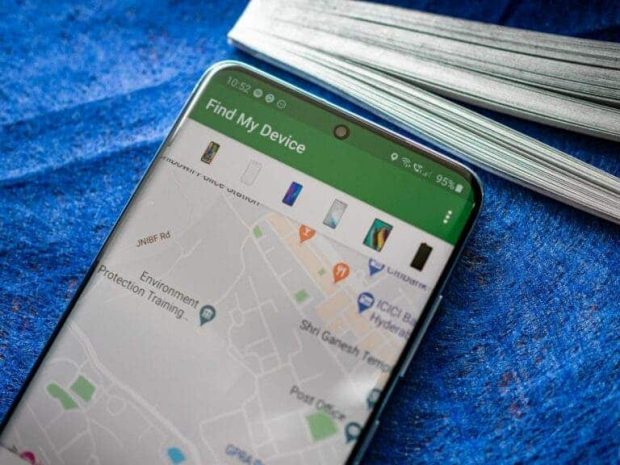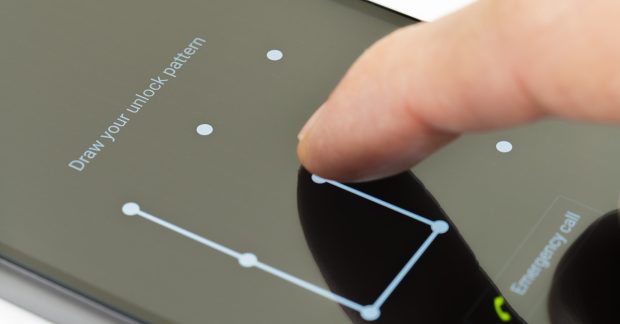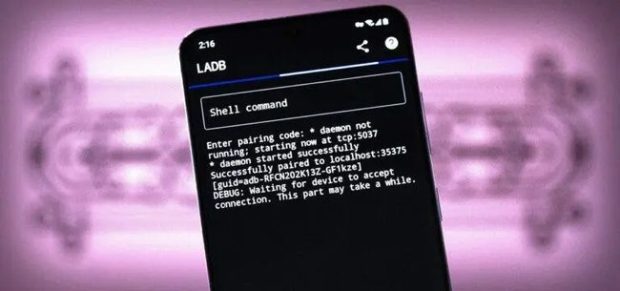آموزش: از کجا بفهمیم هک شدهایم؟
روتر وایفای شما دروازهای است به زندگی دیجیتال شما در خانه و یکی از اتفاقات بدی که میتواند برای شما بیفتد، هک شدن آن است. ۷ نشانه وجود دارد که میتوانید بفهمید روتر وای فای شما توسط مجرمان سایبری هک شده است.

یک کارشناس امنیت سایبری، هفت نشانه شومی را که بیانگر هک شدت روتر وای فای شما است، فاش کرده است. دانستن این نکات میتواند شما را از شر مجرمان سایبری نجات دهد.
روتر وایفای، چیزی است که همه دستگاههای شما را به اینترنت متصل میکند و بار تمام ترافیک وب شما را به دوش میکشد. اگر کلاهبرداران بتوانند به روتر شما نفوذ کنند، میتوانند از اینترنت شما برای ارتکاب به جرم، سرقت اطلاعات خصوصی و حتی جاسوسی از شما استفاده کنند. آرانزا تروینو، کارشناس سایبری شرکت کیپر سکیوریتی، از علائم هشداری گفته که نشان میدهد روتر شما در خطر است. اولین مورد، افزایش ناگهانی و مرموز پیامهای پاپآپ است.
اگر در چندین دستگاه، با یک مسئله مواجه شوید، یعنی خطر جدی است. آرانز توضیح داد که وقتی آنلاین هستید، تبلیغات پاپآپ چیزی عادی است، با این حال باز شدن تعداد غیرعادی پاپآپها طبیعی نیست و نشان میدهد دستگاه شما با نوعی بدافزار یا ویروس آلوده شده است. آرانز گفت: اگر متوجه افزایش ناگهانی تبلیغات پاپآپ شدید، ممکن است روتر شما هک شده باشد یا گرفتار نوع دیگری از حمله سایبری شده باشید.
رانز درباره شش نشانه دیگر هم هشدار داد:
– نمیتوانید وارد تنظیمات مدیریت روتر خود شوید
– مرورگر شما بدون اینکه بخواهید باز میشود یا صفحهای را باز میکند
– ISP هشدارهای مربوط به فعالیت مشکوک را برای شما ارسال میکند
– نمیتوانید دستگاه های خود را کنترل کنید
– نرمافزار یا برنامههایی را در دستگاههای خود پیدا میکنید که دانلود آنها را به خاطر ندارید
– اینترنت شما به طور ناگهانی و مرموزی کند میشود، حتی اگر در منطقه شما مشکلی وجود نداشته باشد

البته برخی از این نشانه ها ممکن است تصادفی باشند و همچنین ممکن است نشاندهنده آلوده شدن دستگاه شما باشد نه روتر وایفای. با این حال، اگر متوجه هر یک از آنها (و به ویژه چندین مورد در یک زمان) شدید، مهم است که آن را بررسی کنید تا از حمله سایبری جان به در ببرید.
روتر خود را ایمن نگه دارید
برای جلوگیری از هک شدن، از باز کردن پیوست ایمیلهای مشکوک، دانلود از وبسایتهای غیرقانونی و کلیک کردن روی پاپآپهای خطرناک خودداری کنید.
کیپر سکیوریتی توصیه میکند که اگر حدس میزنید روتر شما هک شده است، فورا آن را قطع کنید. این کار میتواند از نفوذ هکرها به دستگاههای شما و ایجاد هرج و مرج جلوگیری کند. روش تنظیم مجدد کارخانه را امتحان کنید. اغلب این کار را میتوان با نگه داشتن دکمه پاور به مدت ۲۰ ثانیه انجام داد.
رمز عبور مدیریت روتر را با وارد شدن به صفحه تنظیمات آن تغییر دهید (آدرس IP پیش فرض یا URL ورود به سیستم را از پشت روتر خود در یک مرورگر وب تایپ کنید.) به طور منظم هرگونه بهروزرسانی نرمافزاری را با استفاده از این صفحه دانلود کنید تا روتر شما در امنیت باشد.
در نهایت، رمز عبور روتر خود را به چیزی قوی و منحصر به فرد تغییر دهید.